1.写在之前
本文前端采用Vue + element-plus技术栈,前端项目参考yudao-ui-admin-vue3项目与
Geeker-Admin项目。
这篇文章是el-form与el-upload结合上传带附件的表单数据(后端篇)-CSDN博客姐妹篇,后端篇文章主要讲的是后端的实现逻辑,前端篇稍微简单一些,其实最主要的就是封装el-upload组件,供具体的表单组件调用。
2.封装el-upload组件
废话不多说,直接上代码。
<template><div class="upload-file"><el-upload:multiple="props.limit > 1"name="file"v-model:file-list="_fileList":show-file-list="true":auto-upload="autoUpload":action="updateUrl":headers="uploadHeaders":limit="props.limit":drag="drag":before-upload="beforeUpload":on-exceed="handleExceed":on-success="handleFileSuccess":on-error="excelUploadError":on-remove="handleRemove":on-preview="handlePreview":accept="fileType.join(',')":data="{ bucket: props.bucket }":disabled="disabled"class="upload-file-uploader"><el-button v-if="!disabled" type="primary"><Icon icon="ep:upload-filled" />选取文件</el-button></el-upload></div>
</template>
<script lang="ts" setup>
import { propTypes } from '@/utils/propTypes'
import { getAccessToken } from '@/utils/auth'
import type { UploadUserFile, UploadProps, UploadRawFile, UploadFile } from 'element-plus'
import { downloadFile } from '@/api/infra/file'
import download from '@/utils/download'defineOptions({ name: 'UploadFile' })const message = useMessage() // 消息弹窗
const emit = defineEmits(['update:fileList'])const props = defineProps({fileList: propTypes.array.def([]),title: propTypes.string.def('文件上传'),updateUrl: propTypes.string.def(import.meta.env.VITE_UPLOAD_URL),fileType: propTypes.array.def([]), // 文件类型, 例如['png', 'jpg', 'jpeg']fileSize: propTypes.number.def(500), // 大小限制(MB)limit: propTypes.number.def(5), // 数量限制autoUpload: propTypes.bool.def(true), // 自动上传drag: propTypes.bool.def(false), // 拖拽上传isShowTip: propTypes.bool.def(true), // 是否显示提示bucket: propTypes.string.def('operation'), //默认存储到operation bucket中disabled: propTypes.bool.def(false)
})
// ========== 上传相关 ==========
const uploadList = ref<UploadUserFile[]>([])
const _fileList = ref<UploadUserFile[]>(props.fileList)
const uploadHeaders = ref({Authorization: 'Bearer ' + getAccessToken()
})// 监听 props.fileList 列表默认值改变
watch(() => props.fileList,(n: UploadUserFile[]) => {_fileList.value = n}
)// 文件上传之前判断
const beforeUpload: UploadProps['beforeUpload'] = (file: UploadRawFile) => {if (_fileList.value.length >= props.limit) {message.error(`上传文件数量不能超过${props.limit}个!`)return false}let fileExtension = ''if (file.name.lastIndexOf('.') > -1) {fileExtension = file.name.slice(file.name.lastIndexOf('.'))}const isImg = props.fileType.some((type: string) => {if (file.type.indexOf(type) > -1) return truereturn !!(fileExtension && fileExtension.indexOf(type) > -1)})const isLimit = file.size < props.fileSize * 1024 * 1024if (!isImg) {message.error(`文件格式不正确, 请上传${props.fileType.join('/')}格式!`)return false}if (!isLimit) {message.error(`上传文件大小不能超过${props.fileSize}MB!`)return false}
}
const handleFileSuccess: UploadProps['onSuccess'] = (res: any): void => {// 因为后端返回的res经过统一处理拦截 此处需要根据res返回的code判断是否真的上传成功let code: number = res.codelet data = res.dataif (code == 200) {let name = data.name //后端生成的文件唯一标识//前端存储中 如果有response相同的文件,说明有相同内容的文件 需要清楚所有 只保存一个 即本次上传的文件_fileList.value = _fileList.value.filter((item) => item.name !== name)uploadList.value.push({ name: data.name, url: data.url, response: data.response })_fileList.value = _fileList.value.concat(uploadList.value)_fileList.value.sort(sortFileList('name'))uploadList.value = []message.success('文件上传成功')emitUpdateModelValue()} else {message.error('文件上传失败')}
}
// 文件数超出提示
const handleExceed: UploadProps['onExceed'] = (): void => {message.error(`上传文件数量不能超过${props.limit}个!`)
}
// 上传错误提示
const excelUploadError: UploadProps['onError'] = (): void => {message.error('导入数据失败,请您重新上传!')
}
// 删除上传文件
const handleRemove = (file) => {const findex = _fileList.value.map((f) => f.name).indexOf(file.name)if (findex > -1) {_fileList.value.splice(findex, 1)emitUpdateModelValue()}
}
const handlePreview: UploadProps['onPreview'] = async (uploadFile: UploadFile) => {console.log(123)const res = await downloadFile(uploadFile.response)console.log(res)download.commonFile(res, uploadFile.name)
}const emitUpdateModelValue = () => {emit('update:fileList', _fileList.value)
}//数组排序 按照名字升序
const sortFileList = (name) => {const rev = 1return function (a, b) {a = a[name]b = b[name]if (a < b) {return rev * -1}if (a > b) {return rev}return 0}
}
</script>
<style scoped lang="scss">
.upload-file-uploader {margin-bottom: 5px;
}:deep(.el-upload-list) {width: 400px;
}:deep(.upload-file-list .el-upload-list__item) {position: relative;margin-bottom: 10px;line-height: 2;border: 1px solid #e4e7ed;
}:deep(.el-upload-list__item-file-name) {max-width: 500px;
}:deep(.upload-file-list .ele-upload-list__item-content) {display: flex;justify-content: space-between;align-items: center;color: inherit;
}:deep(.ele-upload-list__item-content-action .el-link) {margin-right: 10px;
}
</style>代码组件个人理解没有什么好讲的。开启自动上传,上传成功拿到后端的数据返回,构造数据,如果有名称相同的文件,全部删除,只使用最新的上传文件数据。上传成功后,更新表单绑定的文件数据。
3.关于文件的下载
这里想要说一下文件的下载,前期看了很多实现,有使用a标签用文件的URL实现下载的,有直接使用window.open(URL)实现的,我在实际下载中,遇到两个问题,第一是遇到浏览器能处理的文件,例如MP4的视频文件,pdf的文本文件,会直接打开,不会下载,第二个问题是下载的名称不能自己指定,按照网上查找的方法指定也不起作用,最后我选择的第二节中代码方法,先获取文件内容,后下载文件。
commonFile: (data: Blob, fileName: string) => {download0(data, fileName, 'application/octet-stream')}const download0 = (data: Blob, fileName: string, mineType: string) => {// 创建 blobconst blob = new Blob([data], { type: mineType })// 创建 href 超链接,点击进行下载window.URL = window.URL || window.webkitURLconst href = URL.createObjectURL(blob)const downA = document.createElement('a')downA.href = hrefdownA.download = fileNamedownA.click()// 销毁超连接window.URL.revokeObjectURL(href)
}4.表单使用
先上一段代码,上传的文件类型为file-type规定的文件类型。
<tr><td><span :class="{ required: required }">附件</span></td><td colspan="3"><el-form-item prop="files"><UploadFilev-model:file-list="form.files":file-type="['.jpg', '.png', '.docx', '.pdf', '.mp4']":disabled="!required"/></el-form-item><el-form-item><span style="color: red; font-size: 12px">这是一些注意消息,比如上传的文件个数,上传的文件类型,上传的文件大小,上传的文件注意事项</span></el-form-item></td></tr>5.实际效果展示
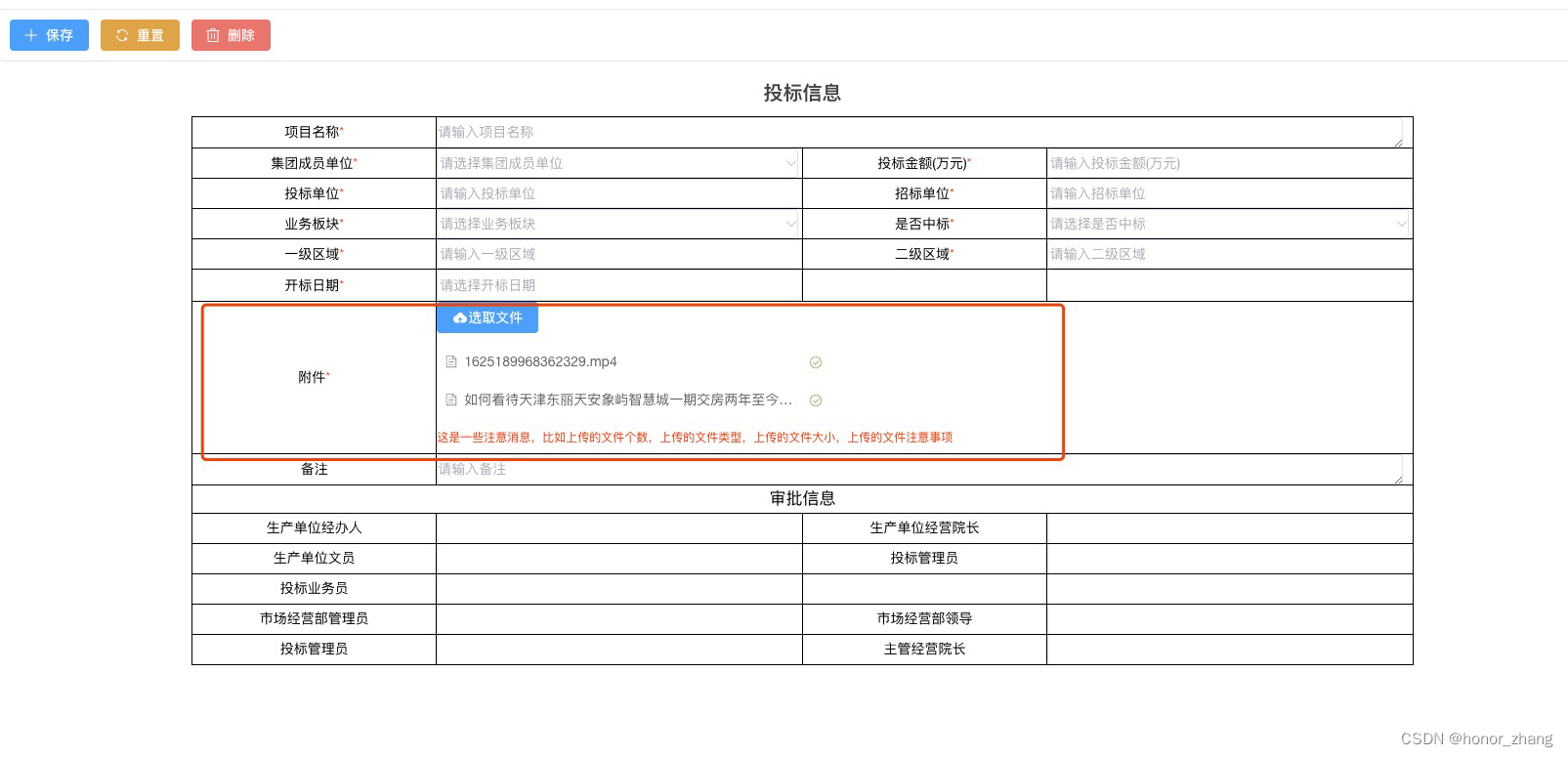
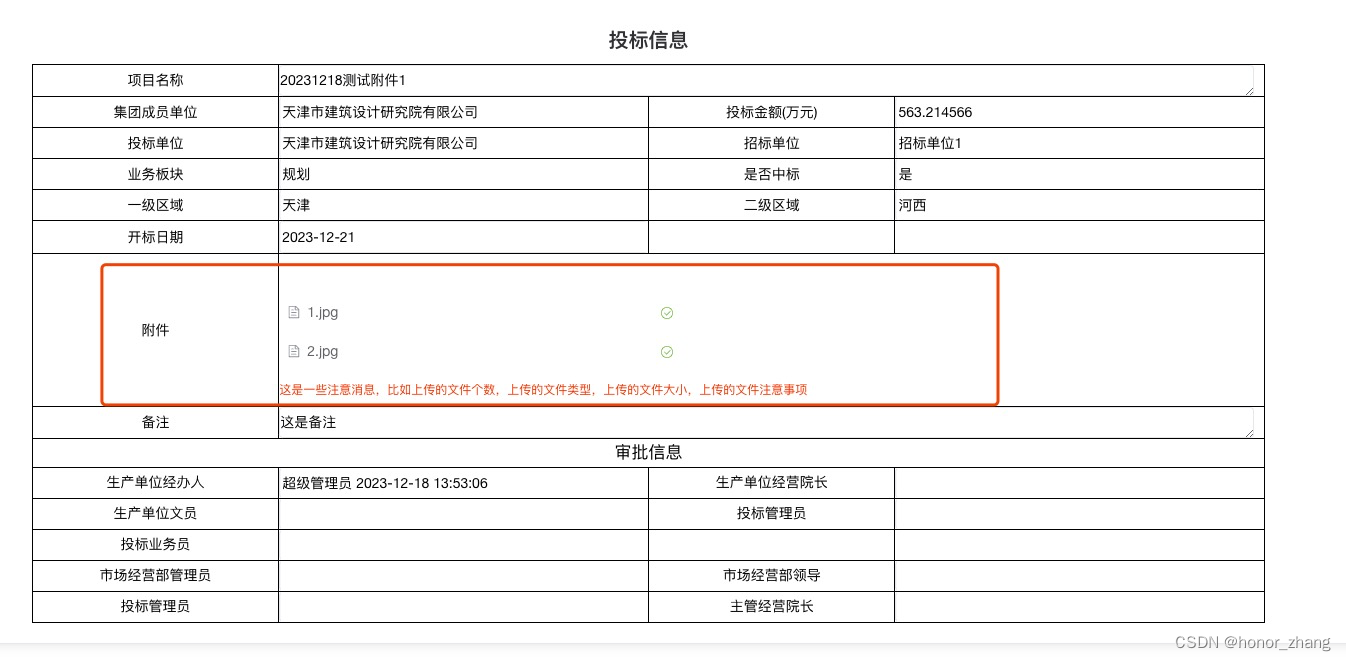
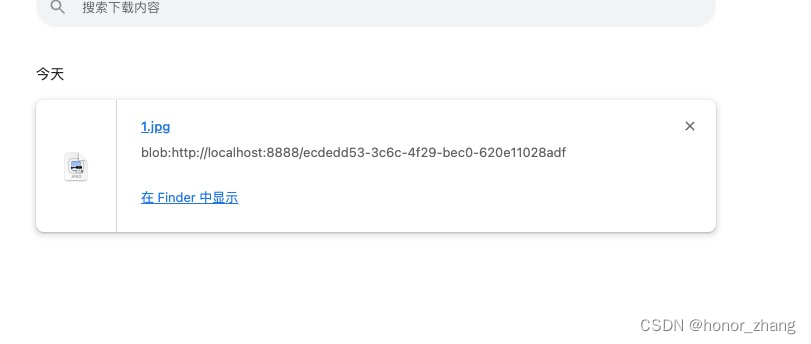
6.写在最后
其实感觉前端只要有第二节封装组件的代码,代码一看就一目了然,就是在文件下载时候,多花了一点小心思。本篇文章只是简单笼统的介绍了一下前端实现传文件,具体的表单设计其实有很多立方需要讲,后期的话,如果有时间,会录一个实际效果展示视频,敬请期待。如果有不对的地方,还请看到本篇文章的您不吝赐教。


---参数服务器)












)


组合模式)
)